استخدام التجميد العميق لاستعادة جهاز الكمبيوتر الخاص بك على الحذاء
هل ترغب في التراجع عن كل التغييرات التي أجراها أطفالك على الكمبيوتر الشخصي في المنزل؟ أو ربما ترغب في تثبيت بعض البرامج على نظامك لاختباره قبل الشراء ، لكنك لا تعرف بالضبط ما الذي سيفعله لنظامك?
ألن يكون الأمر رائعًا إذا كان بإمكانك فقط إعادة تشغيل جهاز الكمبيوتر وتم حذف جميع التغييرات التي تم إجراؤها؟ لحسن الحظ ، هناك طريقة للقيام بذلك باستخدام برنامج يسمى Deep Freeze by Faronics.
أنت الآن على صواب إذا نظرت إلى تلك الصفحة واعتقدت أن هذا برنامج تستخدمه الشركات أو المؤسسات الكبرى. ومع ذلك ، هؤلاء ليسوا عملائهم فقط. يبيعون إصدارًا قياسيًا من البرنامج مقابل 45 دولارًا ، وهو في رأيي رخيص بالنظر إلى الفوائد.
لقد أنفقت الكثير على البرامج وعادة ما كنت بخيبة أمل. لهذا السبب في الوقت الحاضر ، لا أستخدم سوى برامج مجانية أو شراء برامج اشتراك مثل Office 365 و Adobe Creative Cloud. ومع ذلك ، هذا برنامج واحد يمكنني أن أوصي بشرائه لأنه ببساطة لا يوجد برنامج مجاني يمكنه فعل الشيء نفسه بهذه الطريقة المريحة.

تجدر الإشارة إلى أنه لم يطلب مني كتابة هذا الاستعراض بواسطة Faronics أو أي شيء من هذا القبيل. تعرفت على البرنامج لأن كلية المجتمع حيث أتلقى دروسا تستخدمه وتعمل بشكل جيد للغاية. قررت أن أجربها على جهاز الكمبيوتر الشخصي الذي أجري اختباره والذي أستخدمه لتثبيت البرامج عندما أقوم بكتابة مراجعات وجعل الحياة أسهل كثيرًا.
الميزات والفوائد
بما أنني أتحدث عن البرنامج كثيرًا ، فلنستعرض ما يفعله. في الأساس ، فإنه يجعل الأمر ثابتًا بحيث يمكن إصلاح أي شيء تقوم به على جهاز الكمبيوتر الخاص بك بمجرد إعادة تشغيل الجهاز. تريد حذف المجلد System32 بأكمله؟ أذهب خلفها. حذف المفاتيح بشكل عشوائي من التسجيل الخاص بك؟ لا مشكلة. تثبيت البرامج الضارة والفيروسات على نظامك؟ سوف تختفي بعد إعادة تشغيل الكمبيوتر!
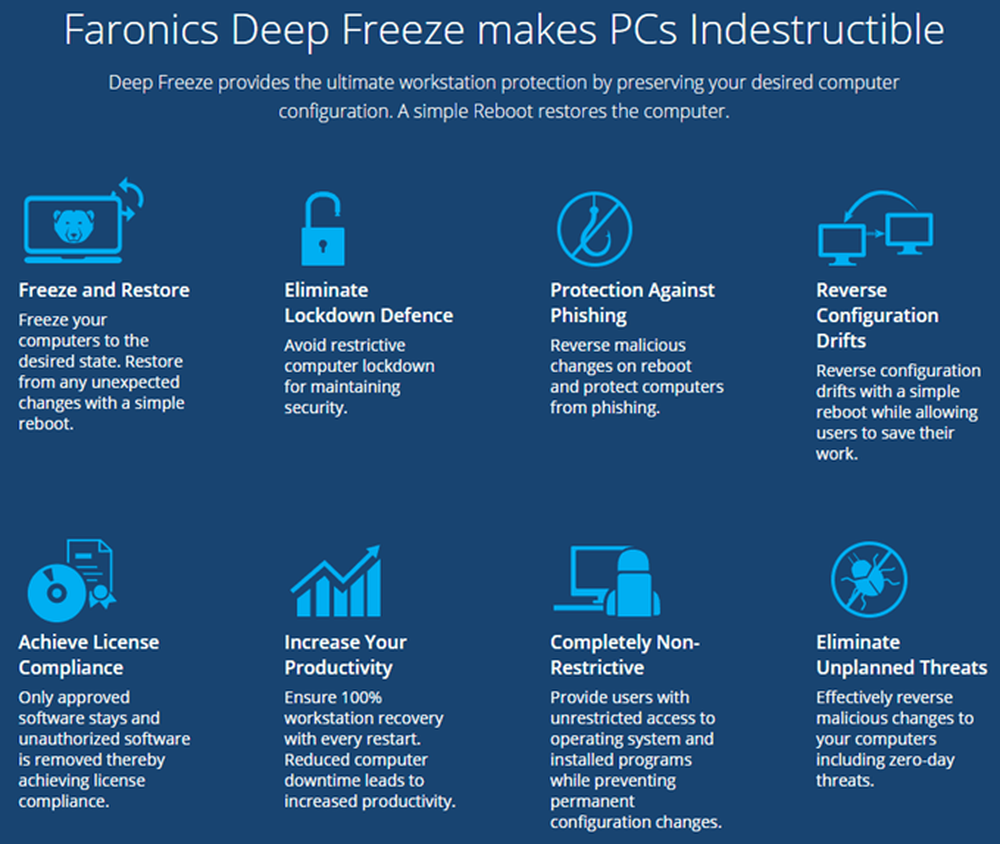
النقطة الأخيرة هناك حول الفيروسات تطرح أحد قيود برنامج التجميد العميق. في الأساس ، يتصرف مثل إعادة تعيين محرك القرص الصلب لجهاز الكمبيوتر الخاص بك. عند إعادة تشغيله ، يتم إعادة تحميله إلى آخر حالة مجمدة. كل ما يحدث في ذلك الوقت بين إعادة التمهيد مجاني للجميع. هذا يعني أن فيروسًا أو فيروسًا متنقلًا سيتم إزالته بالتأكيد عند إعادة التشغيل ، ولكنه قد يتسبب في تلف الأنظمة الأخرى حتى يحدث إعادة التشغيل التالي.
في بيئات الشركات أو في المؤسسات ، يتم أيضًا تقييد حسابات المستخدمين ويتم إجبار أجهزة الكمبيوتر عادةً على إعادة التشغيل مرة واحدة على الأقل يوميًا. للاستخدام المنزلي ، أنا الذي أستخدمه ، لذلك لا أحتاج إلى الكثير من التحكم. إذا كنت أعمل مع شيء أعرفه خطير ، فسوف أتأكد من إعادة تشغيل جهاز الكمبيوتر بعد ذلك مباشرة.
ما يعجبني في البرنامج هو أنك لست مضطرًا لقضاء أي وقت في محاولة قفل جهاز الكمبيوتر الخاص بك وليس عليك قضاء أي وقت إضافي في استعادة جهاز الكمبيوتر الخاص بك. سبق أن كتبت مقالات حول استخدام استعادة النظام ، والنسخ الاحتياطي واستعادة السجل الخاص بك ، واستعادة جهاز الكمبيوتر الخاص بك إلى إعدادات المصنع ، وحتى تنظيف نظام التشغيل Windows 10 ، ولكنها كلها تتطلب الكثير من العمل بالإضافة إلى المزيد من العمل لإعادة تثبيت البرامج الخاصة بك ، وما إلى ذلك ، إلخ.
التجميد العميق لديه أيضا دولة أخرى تسمى إذابة. يمكنك إعادة تشغيل النظام إلى وضع إذابة الجليد ، حيث يمكنك تثبيت المزيد من البرامج وتحديث الإعدادات وبرامج التشغيل وغيرها ، ثم إعادة تجميع الكمبيوتر في الحالة الجديدة. إنه نوع من مثل استخدام جهاز افتراضي ، ولكن ليس بالضبط نفس الشيء. الأجهزة الظاهرية رائعة وأستخدمها كثيرًا ، لكن إعدادها قد يستغرق وقتًا ويتطلب قدراً كبيراً من المعرفة التقنية.
التثبيت والاستخدام
لا يتطلب استخدام التجميد العميق أي معرفة تقنية. ما يفعله البرنامج تقني للغاية ، ولكن الواجهة عارية وسهلة الاستخدام للغاية. أود أن أذكر أيضا أن الدعم ممتاز. نظرًا لأن لديهم الكثير من العملاء من الشركات الضخمة ، فإن لديهم موظفين محليين يتكلمون الإنجليزية بطلاقة. واجهت مشكلة واحدة بعد التثبيت ، والتي سأذكرها أدناه ، لذلك اتصلت بها وكان لدي ممثل في أقل من دقيقتين.
بمجرد شراء البرنامج وتنزيل ملف ZIP ، قم باستخراجه وتشغيل التطبيق. يجب أن تشاهد مربع حوار التثبيت الرئيسي.
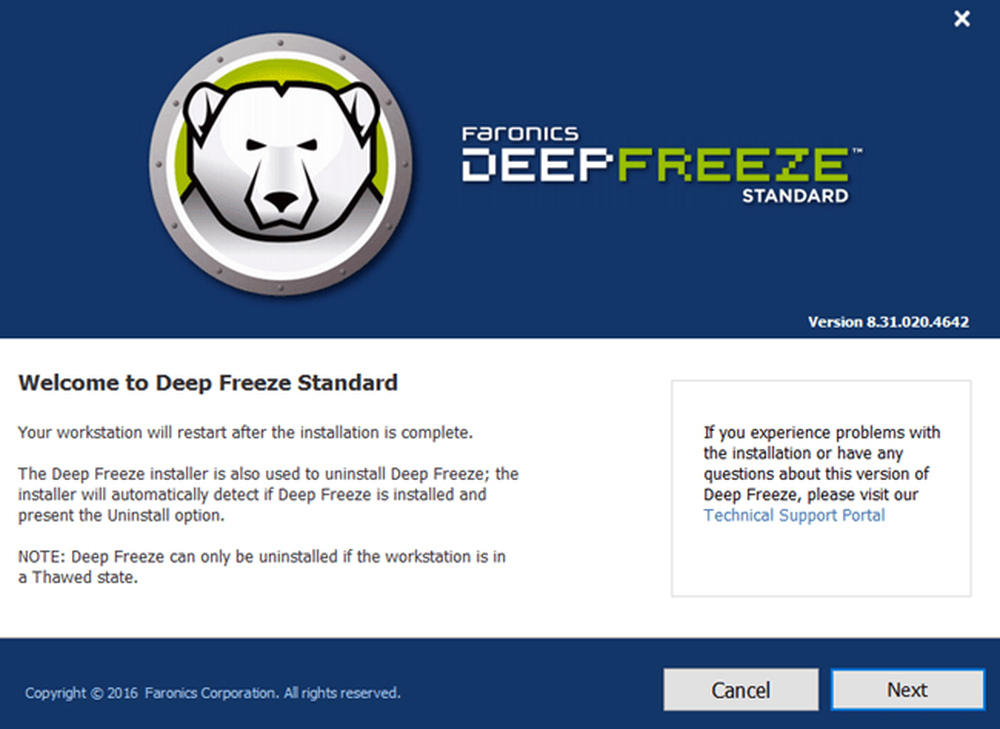
انقر التالى ثم اقبل اتفاقية الترخيص. بعد ذلك ، ستحتاج إلى إدخال مفتاح الترخيص الخاص بك والذي يجب أن يكون في صفحة الشراء النهائية وإرساله إليك عبر البريد الإلكتروني.
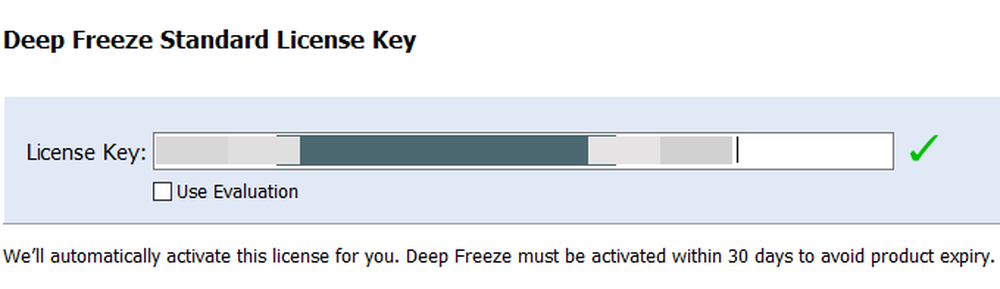
في الشاشة التالية ، ستختار محرك الأقراص المراد تكوينه للتجميد العميق. لدي العديد من محركات الأقراص الثابتة في جهاز الكمبيوتر الخاص بي ، لكنني اخترت التمسك فقط بمحرك الأقراص C لأن نظام التشغيل يحتوي على نظام التشغيل. يمكنك استخدامه لمحركات البيانات أيضا إذا أردت.

بعد ذلك ، عليك تكوين ThawSpace بحجم. هذا هو قسم افتراضي يمكن استخدامه لتخزين البيانات التي تريد الاحتفاظ بها حتى لو تم تجميد النظام. أنا شخصيا أوصي بإلغاء تحديد إنشاء ThawSpace مربع لأنه فقط يجعل الأمور أكثر مربكة.
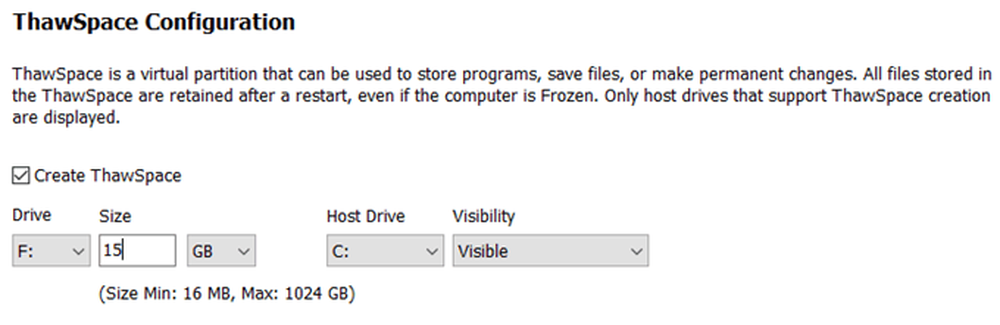
إذا كنت تريد الاحتفاظ بأي شيء مثل الملف ، فمن الأفضل حفظ هذه البيانات على محرك أقراص أو قسم غير مجمّد. إذا كان لديك محرك أقراص واحد فقط به قسم واحد ، فيجب عليك إلغاء التثبيت وتقسيمه. إذا كان لديك محرك أقراص صغير ومساحة غير كافية للتقسيم ، فيمكنك إنشاء ThawSpace ، والذي سيظهر كمحرك أقراص آخر عند استخدام Windows.
سيتم الآن تثبيت البرنامج وسيتم إعادة تشغيل الكمبيوتر. يجب أن ترى أيقونة التجميد العميق في منطقة الإعلام بشريط المهام.
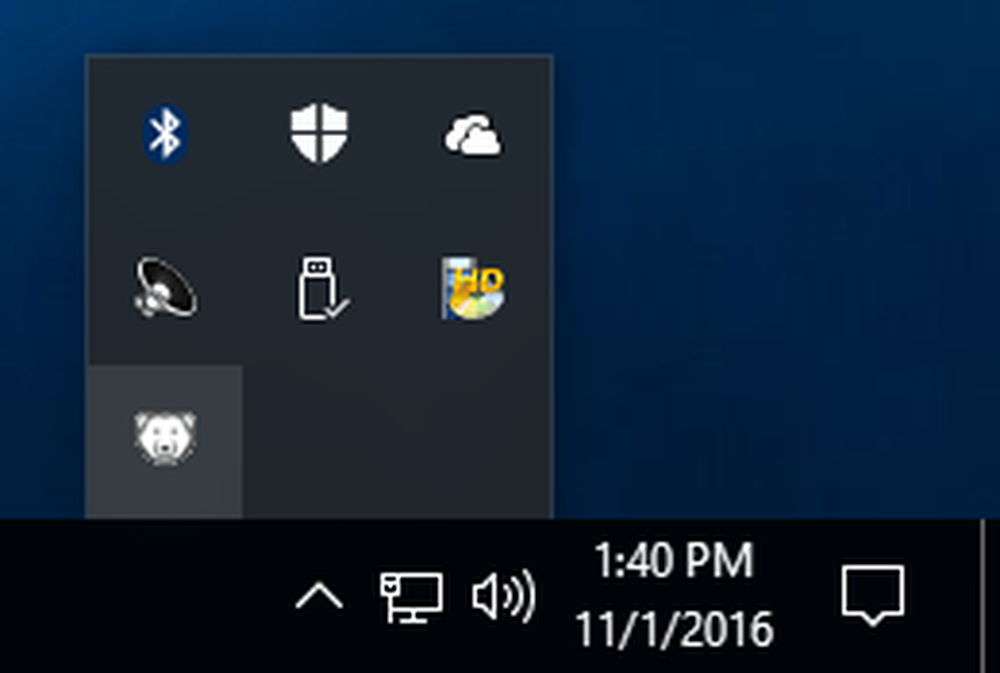
الآن هذا هو المكان الذي اضطررت فيه إلى الاتصال بدعم العملاء. عندما قمت بالنقر بزر الماوس الأيمن أو النقر المزدوج فوق الرمز ، لم يحدث شيء. لم أستطع معرفة ذلك وأخبرني مندوب أنها ميزة أمان. يجب عليك إما الضغط باستمرار على المفتاح SHIFT ثم النقر نقرًا مزدوجًا أو الضغط على المفتاح CTRL + ALT + SHIFT ثم الضغط على المفتاح F6.
سترى مربع حوار كلمة المرور منبثقًا ، ولكن يمكنك فقط النقر فوق "موافق" نظرًا لعدم وجود كلمة مرور بعد تثبيت جديد.
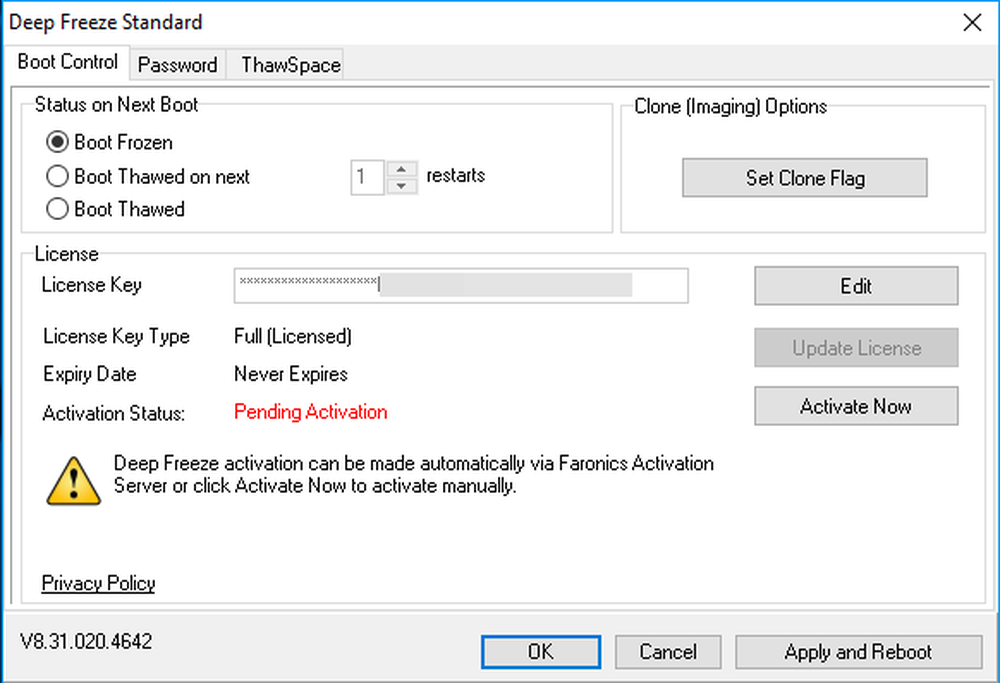
على الشاشة الرئيسية ، ستحتاج إلى النقر فوق نشط الآن زر لتنشيط المنتج. سترغب أيضًا في النقر فوق كلمه السر علامة التبويب واكتب كلمة مرور جديدة بحيث يمكنك فقط الوصول إلى الإعدادات.
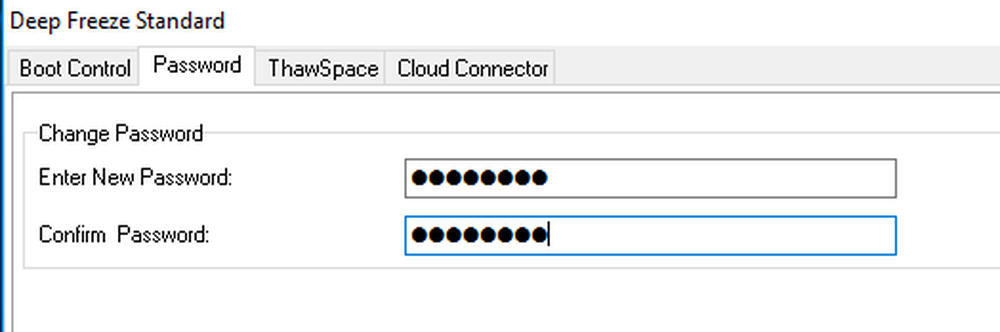
في صفحة Boot Control ، يوجد ثلاثة خيارات فقط ، مما يجعل استخدام البرنامج سهل للغاية: الحذاء المجمدة, ذوبان الجليد على إعادة تشغيل س المقبل و التمهيد إذابة. يعني تمهيد ذوبان الجليد أنك ستتمكن من إجراء تغييرات على النظام وسيتم حفظها بدلاً من إزالتها.
أقترح اختيار التمهيد إذابة, ثم أعد تشغيل جهاز الكمبيوتر الخاص بك ثم قم بتثبيت أي تحديثات أو برامج Windows ، وما إلى ذلك. في كثير من الأحيان لا يكمل Windows تحديثًا في تمهيد واحد ، لذلك يتعين عليك إعادة التشغيل عدة مرات. بمجرد الانتهاء من جميع التحديثات ، أعدها إلى الحذاء المجمدة ثم أعد التشغيل.
استنتاج
بشكل عام ، إنه يعمل بشكل جيد للغاية وربما يرجع ذلك إلى أنه موجود منذ فترة طويلة. لا أوصي باستخدام هذا على جهازك الرئيسي حتى تقوم باختباره على نظام ثانوي. أنا أستخدمه لجهاز الكمبيوتر الخاص بي في الاختبار ، لكن لا أستخدمه على الكمبيوتر الشخصي الرئيسي لأنني الوحيد الذي أستخدمه ولدي الكثير من الأمان المعمول به بالفعل.
أيضًا ، له تأثير في الأداء ، رغم أنه ضئيل للغاية. إذا كان لديك جهاز كمبيوتر يحتوي على مواصفات منخفضة ، فإنني أتجنب استخدام Deep Freeze. لا تحتاج إلى جهاز كمبيوتر فائق السرعة ، لكن يجب ألا يتجاوز عمره من 3 إلى 5 سنوات. مع انخفاض السعر والدعم الكبير للعملاء والإعداد البسيط ، يعد Deep Freeze بالتأكيد برنامجًا يمكن أن يستفيد منه الأشخاص. استمتع!




